13 Cara Mengatasi Aplikasi Tidak Bisa Dibuka di NOKIA
Brand NOKIA saat ingin memang telah di ambil alih, namun NOKIA tetap menjadi smartphone spesial dengan segala keunikannya. Dimulai pada tahun 2017, NOKIA mulai memproduksi smartphone Android terbarunya dengan varian NOKIA 2, 3, 5, 7, dan 8. Dan baru-baru ini NOKIA hadirnya varian NOKIA 1 yang dibandrol dengan harga 1 Jutaan saja. Kini NOKIA mulai bangkit dan mulai menjadi yang teratas lagi.
Persaingan dunia gadget, khususnya pada smartphone memang sangat ketat, dan kini NOKIA menjadi pesaing baru para vendor smartphone lain seperti OPPO, Xiaomi, SAMSUNG, APPLE, Huawei, HONOR, LG, dan lainnya. Aplikasi yang kita install pada smartphone Android yang kita miliki, tentu terkadang bisa terjadi masalah-masalah tertentu, entah tidak bisa dibuka atau masalah munculnya pesan error pada aplikasi tersebut.
Beberapa pesan error yang sering muncul pada perangkat Android, diantaranya seperti “Sayangnya, Aplikasi Telah Berhenti”, “Not Enough Memory”, “Not Responding”, “Sayangnya, com.android.process Telah Berhenti”, dan lainnya.
Lihat Juga : 8 Cara Mengatasi Maaf Google Play Telah Berhenti di OPPO
Mengatasi Aplikasi Tidak Bisa Dibuka di NOKIA
Penyebabnya bisa bermacam-macam, bisa karena tumpukan file sampah, virus, RAM penuh, data aplikasi corrupt, dan masalah-masalah lainnya. Lebih jelasnya, simak beberapa penyebab berikut ini;
- File Sampah Yang Menumpuk. Penumpukan file sampah pada memori Internal HP NOKIA anda tentunya membuat kinerja aplikasi teratasa kurang maksimal. Bahkan terkadang bisa memunculkan pesan error, sering macet, dan juga lemot. Sebenarnya file cache dapat memaksilkan pengguna dalam membuka aplikasi, namun jika ini berlebih tentu ini akan membuat Internal penuh dan sering macet atau error.
- Virus. Selanjutnya yakni virus, memang smartphone android sangat jarang terkena virus, berbeda dengan PC ataupun Laptop. Namun hal ini bisa sangat mungkin terjadi ketika anda menginstal aplikasi tidak dari Play Store atau dari sumber yang jelas. Solusinya, cobalah untuk menggunakan aplikasi keamanan untuk melakukan scanning pada semua aplikasi dan data yang anda miliki.
- Aplikasi Corrupt. Selanjutnya aplikasi yang memiliki banyak bugs atau ada data yang corrupt tentu hal ini akan membuat kinerja berasa kurang maksimal. Solusi yang bisa dilakukan yakni dengan update aplikasi langsung dari Google Play Store.
- RAM Penuh. Kondisi RAM yang minim pastinya akan memiliki performa dengan smartphone lain yang hadir dengan RAM dengan ruang yang cukup luas. Sebagai pengguna, anda juga harus pintar-pintar dalam memanajemen penggunaan memori, khususnya pada RAM. Matikan aplikasi yang berjalan dibackground untuk menghemat RAM dan Baterai.
- Sistem Bermasalah. Penyebab berikutnya yang bisa saja terjadi yakni karena masalah pada sistem Android yang anda miliki. Solusi yang bisa dilakukan yakni dengan update sistem atau bisa juga dengan Flashing (opsional).
Lihat Juga : 7 Cara Mengatasi Maaf, Layanan Akun Telah Berhenti di OPPO
1. Restart Smartphone
Untuk solusi pertama yang bisa anda lakukan yakni dengan restart Smartphone. Cara pertama ini memang tidak menjamin masalah akan hilang, namun setidaknya anda coba terlebih dahulu agar nantinya tahu hasilnya seperti apa. Jikapun tidak berhasil, cobalah metode berikut ini.
2. Hapus Cache Aplikasi
Seperti yang saya katakan diatas bahwa file cache sangat membantu pengguna dalam mempercepat loading membuka atau menjalankan aplikasi. Namun jika file cache berlebih dapat membuat ruang pada Internal terkuras dan hal ini berdampah tidak baik pada saat membuka atau menjalankan aplikasi. Adapun solusi yang bisa dilakukan yakni dengan membersihkan cache secara rutin, minimal seminggu sekali. Dan untuk melakukannya bisa gunakan aplikasi cleaner seperti Clean Master, CCleaner, dan lainnya.
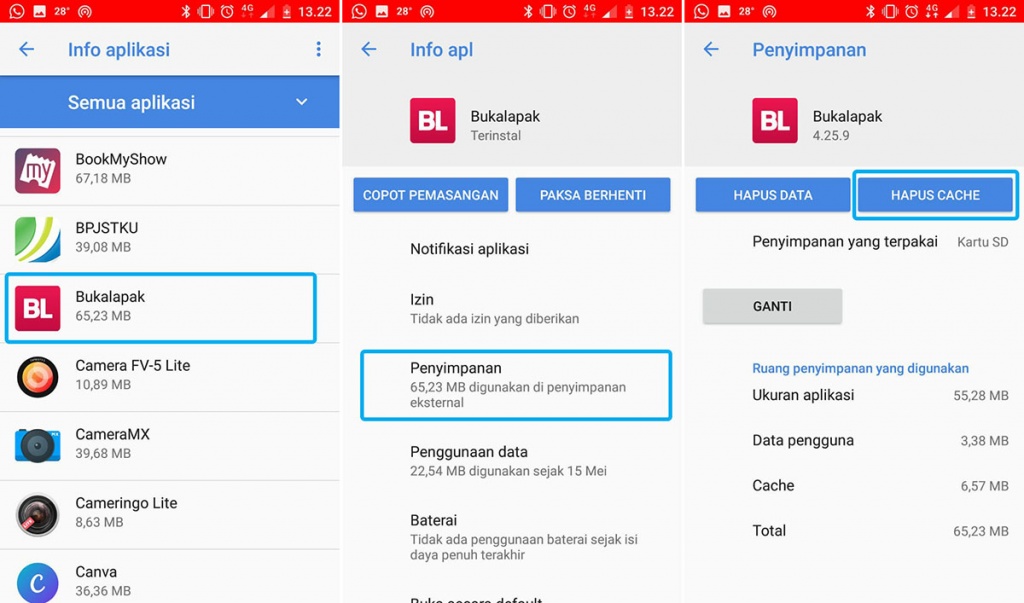
- Buka menu Setelan » Aplikasi & Notifikasi » Kemudian Cari “NAMA APLIKASI” » Penyimpanan » Tap “Hapus Cache” untuk membersihkan semua sampah yang ada.
*CATATAN: Metode di atas saya lakukan pada smartphone NOKIA dengan sistem operasi Android Oreo v8.1.0. Jika anda menggunakan Smartphone seri lain, tentu bisa menyesuaikannya.
Lihat Juga : 11 Cara Membersihkan Cache Android
3. Hapus Data Aplikasi
Menghapus data aplikasi disini dimaksudkan untuk mengembalikan aplikasi kembali pada posisi default. Dan data yang terhapus berupa basis data, file cache, history, bookmark, dan lainnya. Biasanya, dengan metode ini aplikasi dapat normal kembali. Seperti misalnya, anda menghapus data aplikasi Instagram, maka Instagram berasa seperti baru diinstal, dan nantinya anda bisa login kembali setelah hapus data Instagram.
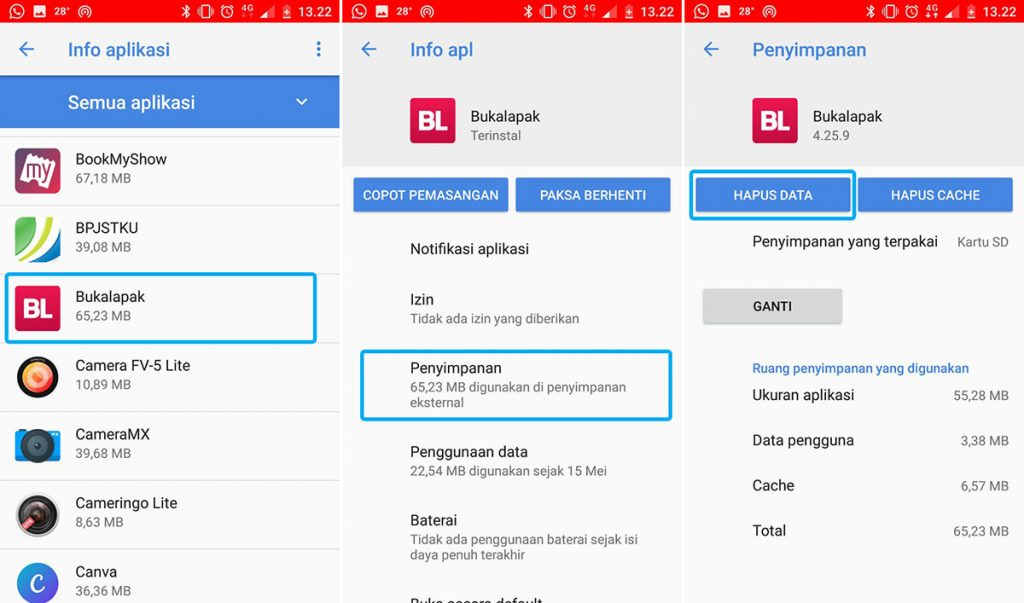
- Buka menu Setelan » Aplikasi & Notifikasi » Kemudian Cari “NAMA APLIKASI” » Penyimpanan » Tap “Hapus Data” untuk menghapus data aplikasi yang ada.
*CATATAN: Metode di atas saya lakukan pada smartphone NOKIA dengan sistem operasi Android Oreo v8.1.0. Jika anda menggunakan Smartphone seri lain, tentu bisa menyesuaikannya.
Lihat Juga : 3 Cara Menghapus Data Aplikasi Android
4. Update Aplikasi
Seperti pada umumnya, developers selama beberapa sebulan sekali pasti merekomendasikan aplikasi untuk melakukan update. Selain mendapatkan fitur terbaru, hal ini juga meminimalis banyaknya bugs atau kerusakan pada aplikasi.
Adapun untuk melakukan update, anda bisa kunjungi Google Play Store, kemudian cari aplikasi yang bermasalah dan lakukan Update. Jika Update tidak tersedia dan aplikasi masih error, maka anda bisa lakukan metode selanjutnya yakni Instal ulang aplikasi.
5. Instal Ulang Aplikasi
Dengan instal ulang aplikasi maka kemungkinan besar aplikasi dapat normal kembali. Pertama, anda hapus aplikasi yang bermasalah, kemudian bersihkan cache dan lakukan restart. Selanjutnya anda instal kembali aplikasi langsung dari Google Play Store.
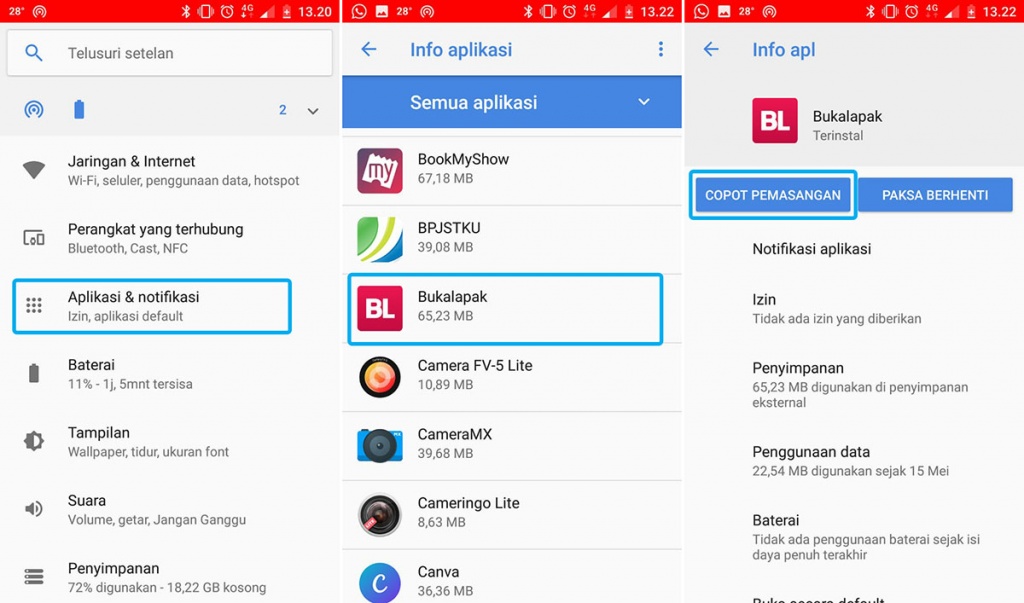
- Buka menu Setelan » Aplikasi & Notifikasi » Kemudian Cari “NAMA APLIKASI” » Tap “Copot Pemasangan” untuk uninstal aplikasi yang anda pilih.
*CATATAN: Metode di atas saya lakukan pada smartphone NOKIA dengan sistem operasi Android Oreo v8.1.0. Jika anda menggunakan Smartphone seri lain, tentu bisa menyesuaikannya.
Lihat Juga : 3 Cara Menghapus Aplikasi Android
6. Factory Reset NOKIA
Mengembalikan smartphone ke pengaturan pabrikan menjadi solusi ampuh dalam mengatasi setiap masalah pada smartphone, namun hal ini menjadi solusi terakhir ketika solusi diatas tidak berhasil sama sekali. Ada banyak data yang akan terhapus, untuk itu anda perlu melakukan backup.
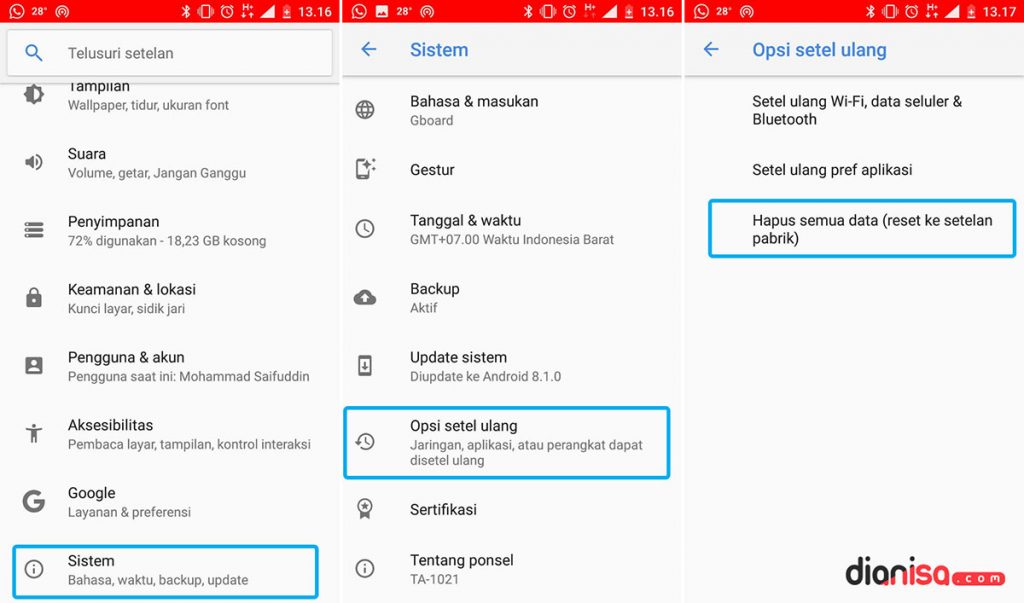
- Buka menu Setelan » Sistem » Opsi Setel Ulang » Hapus Semua Data (Reset Ke Setelan Pabrik) » Kemudian tap “Setel Ulang Telepon”.
*CATATAN: Metode di atas saya lakukan pada smartphone NOKIA dengan sistem operasi Android Oreo v8.1.0. Jika anda menggunakan Smartphone seri lain, tentu bisa menyesuaikannya.
Lihat Juga : 3 Cara Factory Reset Smartphone Android
7. Hard Reset NOKIA
Adapun untuk anda yang ingin melakukan Hard Reset NOKIA melalui menu Recovery Mode, anda bisa melakukannya dengan mengikuti langkah – langkahnya dibawah ini.
- Pastikan HP NOKIA anda terhubung dengan charger dan berada pada posisi Off atau Mati.
- Selanjutnya, untuk masuk pada menu Recovery Mode, anda bisa tekan tombol “Power + Volume Up” selama beberapa saat sampai nantinya muncul logo Powered By Android dan nantinya anda akan masuk pada menu Android Recovery HP NOKIA.
- Untuk melakukan Hard Reset, anda bisa pilih “Wipe Data/ Factory Reset”, kemudian lanjutkan dengan memilih “Yes — Delete All Data”. Tunggu sampai proses Hard Reset selesai dan berhasil.
- Jika sudah, anda bisa pilih “Reboot System Now” dan nantinya smartphone anda akan restart.
- Jika sudah, anda bisa melakukan setup ulang smartphone NOKIA anda mulai dari awal. Cukup mudah bukan!
- Selesai.
*NOTE:
- Gunakan tombol Volume Up dan Down untuk Navigasi ke atas dan ke bawah.
- Gunakan tombol Power untuk memilih menu.
Lihat Juga : Cara Hard Reset NOKIA
8. Flashing …
Dan selanjutnya untuk solusi terakhir yang bisa anda lakukan dalam mengatasi masalah error pada aplikasi yakni dengan Flashing. Jika masalahnya ada pada bagian aplikasi bawaan atau mungkin pada sistemnya, anda perlu melakukan Flashing. Anda membutuhkan Firmware, USB, dan juga software Flashing untuk melakukannya.
Penutup,
Semua metode diatas dapat anda lakukan pada semua perangkat NOKIA Android seperti NOKIA 1, 2, 3, 5, 6, 7 Plus, 8, 8 Sirocco, dan tipe – tipe lainnya. Semoga dengan adanya metode sederhana yang saya berikan, masalah error pada aplikasi hilang dan dapat normal kembali.
Itulah ulasan singkat dari saya, semoga bisa membantu dan bermanfaat. Jika ada sesuatu yang ingin anda tanyakan atau sampaikan mengenai masalah pada HP NOKIA anda, silahkan tulis melalui kolom komentar yang ada dibawah ini. Terima kasih dan selamat mencoba!!
Discussion | 1 Comments
*Komentar Anda akan muncul setelah disetujui
-
Hp saya Nokia c31 aplikasi terkunci smua tdak bisa buka mohon solusinya.
-
Punya masalah pada aplikasi WhatsApp? Simak penyebab dan solusi mengatasinya berikut ini!Update
-
Berikut penyebab dan tips memperbaiki aplikasi Instagram yang tidak bisa upload foto dan videoUpdate
-
Pastikan koneksi internet ponsel Anda lancar supaya status WhatsApp dapat ditampilkanUpdate








